 ClipChamp
ClipChamp アプリ「ClipChamp」でテロップ・字幕を表示する2つの方法と違い
アプリ「ClipChamp」で、動画に文字を表示する方法は2つありますが、それぞれの違いとやり方を説明します。なお、あらかじめ動画(メディア)はClipChampでインポートされてタイムライン上に表示された状態にしておいてください。まだの場...
 ClipChamp
ClipChamp  ClipChamp
ClipChamp  ClipChamp
ClipChamp  ClipChamp
ClipChamp  ClipChamp
ClipChamp  ClipChamp
ClipChamp  ClipChamp
ClipChamp  デスクトップ
デスクトップ  アプリ
アプリ 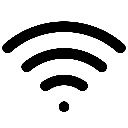 デスクトップ
デスクトップ